
電子観望ことはじめー撮影編・本編
この記事では、試行錯誤でひとまず確立した撮影手順について紹介します。
実際にベランダからの撮影は、光害激しい場所ということもあり、手軽である反面、かなり難易度が高いということがわかってきています。
学術写真を撮るわけではないので、細かいところはあまり気にしていませんが、本来はカメラや鏡筒のメンテナンス、環境変化と観察、機材とソフトウェアの設定・チューニング、事前事後のチェック、取得画像の分析など、考察の余地は限りないです。今後、また少しずつ改善していくと思いますが、ご参考いただければ幸いです。(最終更新日:2023/06/16)
[まとめマガジン:電子観望ことはじめ ]
[電子観望ことはじめー撮影編・前準備 ]
撮影準備1 セッティング
撮影開始を決めたら、ベランダに架台を設置します。
普段から鏡筒、アイピースは固定したままの運用で、すぐ取り出せる片付け場所からさっと取り出し、固定位置へ三脚を設置。電源ケーブルとUSBケーブルを伸ばして結線。撮影範囲は限られてしまいますが、安全第一で、冊を乗り出すようなことは一切しません。
鏡筒のフロントカバーを外したら、まずは肉眼で鏡筒をチェック。地平線に並ぶビルなどで簡単にピントを合わせ、当該時に一番明るい星を手導入して観察。これからの電子観望に向けてテンションを上げていきます。

肉眼チェックのあと、経緯台 AZ-GTi の初期位置合わせをします。
最初に、三脚の水平出しを水平器で合わせます。これがそれなりに合っていると、最初の追尾時のずれも少なくできます。ただ、近くの高速道路のせいで、建物自体が常にほどよく揺れているため、厳密さは諦めます。
次に、鏡筒を北向き・水平に合わせます。これも初めは方位磁針やアプリなど利用していましたが、周囲環境のせいか方位磁針が安定しないのと、後に説明するプレートソルブに頼るため、厳密性はそもそも必要ありません。
架台の設置位置はだいたいいつも同じ位置にしているので、鏡筒の同軸線上に見えるビルを頼りに、何となく合わせます。
位置合わせができたら、経緯台 AZ-GTi と電源、カメラ Ceres-C とPCを結線します。普段使いの机とPCをベランダ側に設置しているため、3mのケーブルで接続できます。
経緯台 AZ-GTi の電源をいれて、Wifi接続完了を待ちます。
Wifiに接続したら、All Sky Plate Solver、Stellarium、SynScan、Sharpcapを起動、SynScanを経緯台に接続、Sharpcapでカメラを接続したら、セッティング完了です。
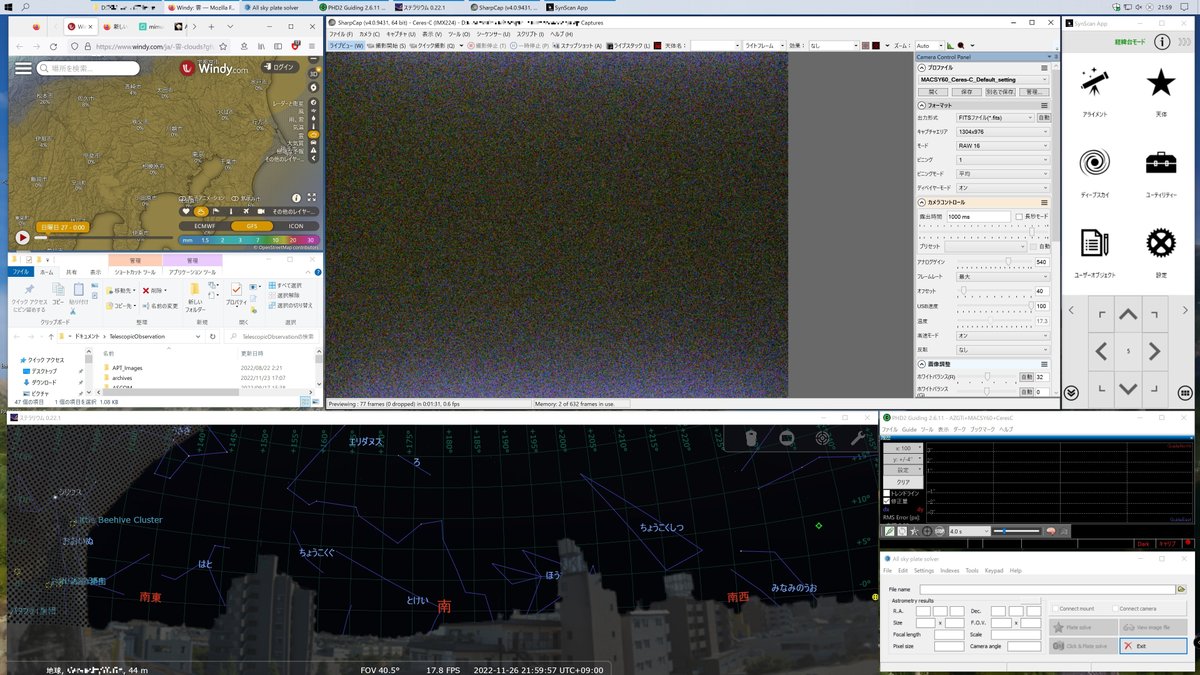
撮影準備2 アライメント
経緯台 AZ-GTi のアライメント、つまり星を追尾するための角度合わせを行います。
SynScan アプリケーションから「3スターアライメント」を選択します。
3つの星を順番に位置合わせをすることで、経緯台が設置された状態における、日周運動を加味した方位計算ができるようになります。
候補に出てくる恒星のリストの中から、ベランダから見える星を3つ、stellarium でチェックします。これはやっておいた方が、この後の撮影時の追尾精度があがると思います。
以下、アライメントの一通りの手順です。
01.「ハイバネート」「カレントポジション」で最初の位置を設定
02.「アライメント」「リセット」で以前の情報が残っているのをクリア
03.「3スターアライメント」で3つの星を選択、アライメント開始

04.Sharpcap で「ビニング」を2に設定(星の検知精度があがる)
05.露出1s、アナログゲイン400以上でとにかく星を見つけやすくします
06.画角内にいくつか星が入るまで、 stellarium で目標周辺を眺めながらカーソルで近そうな場所に動かします

07.しっかり認識できる星が6つ以上見えたら「Plate Solve」を試します。うまくいけば、現在角度を認識して、目標周辺に合わせてくれます
08.目標の星が画角に入ったら、レクチルを表示して、露出0.5s、アナログゲイン100以下に設定、合わせる点を絞ります
09.SynScan のカーソルで、移動量を絞りながら、右上から中央へ、ちょっとずつ移動して合わせます
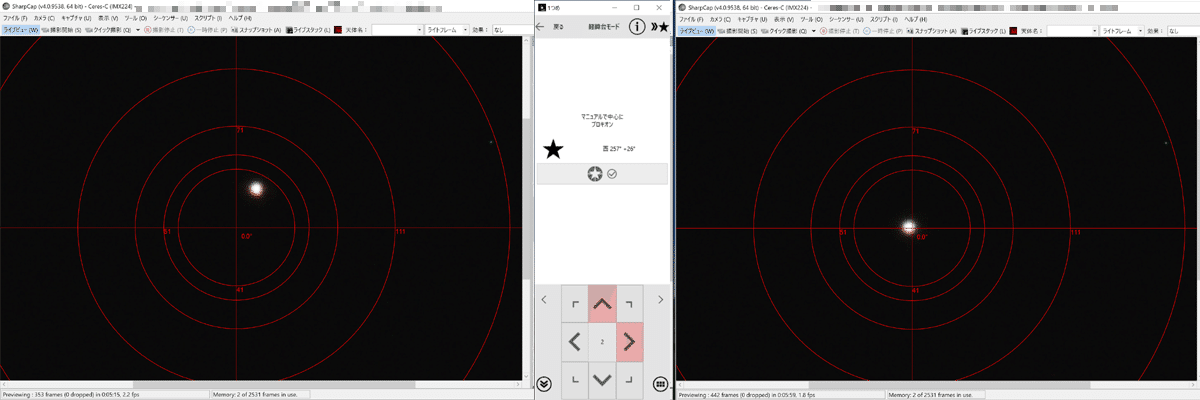
10.中央にきたら「確定」ボタンをクリックすると、次の目標に移動するので、05から繰り返します。
11.最後の目標まで「確定」したら、ピント合わせをします。望遠鏡にバーティノフマスクを取り付けます
12.Sharpcap の「ツール」「バーティノフマスク」を起動、3本の基線の角度平均が中央に寄るまで、ピントを合わせます
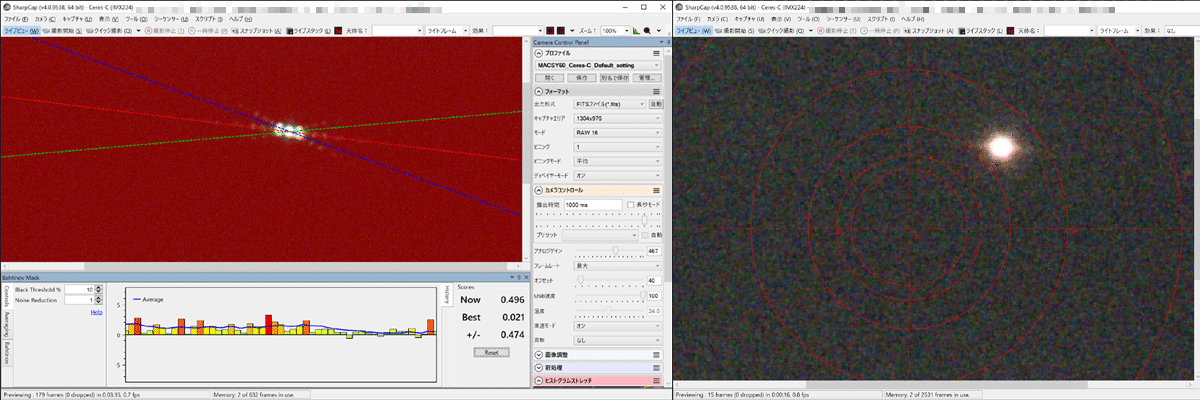
13.だいたい中央にあったら、ツールを終了、望遠鏡のバーティノフマスクを外します
14.適当な目標を決めて、自動導入を試します。自動導入の精度と、しばらく放置してみて、どのくらいずれていくかをチェックします
15.精度が悪そうな場合は、「3スターアライメント」を別の目標で試してみます
撮影
いよいよ撮影です。
stellarium で撮影候補をチェック、ベランダからの方向、明るさ、画角に入るかを確認します。
撮影対象を決めたら、恒星なら星の名前、星団・星雲ならカタログ番号を調べて、SynScan で検索、自動導入します。
対象を中央に合わせたら、 Sharpcap で露出、アナログゲインを調整します。プリセットしておくと楽です。
保存フォルダ名を合わせるため「天体名」に「カタログ名-対象名」などと設定、一重線のレクチルを表示、数秒間ライブスタックしてみて、撮像が問題ないかを確認、「ライブスタック」ボタンで本撮影を開始します。

ライブスタック中は、Sharpcap が認識した星々を利用して、自動的に位置、傾き、明るさなどを合わせながら、撮像をどんどん重ねて、背景を炙り出していく様子を見ることができます。
スタックが成功すると「Frames stacked」カウントが増えていきます。「Controls」パネルの「Histogram」を見て「Black Level」を左側のカーブに寄せながら、星と背景の映り具合を確認します。

時折「Controls」パネルの「View」を「stack」と「Individual Frames」で切り替えながら、中心から対象がずれていないか確認します。
オートガイドはまだ構築していないので、大きくずれ始めたら、SynScan のカーソルで無理やり中心近くに戻します。
また、Sharpcap は星の重なり具合を追えなくなると、「Frames Ignored」(重ね失敗)のカウントが増えていきます。中心に合わせ直すか、「FWHM Filter」「Blightness Filter」を外すと、再び成功する場合があります。
失敗画像も、後日Sirilで利用する可能性もあるため、保存しておきます。
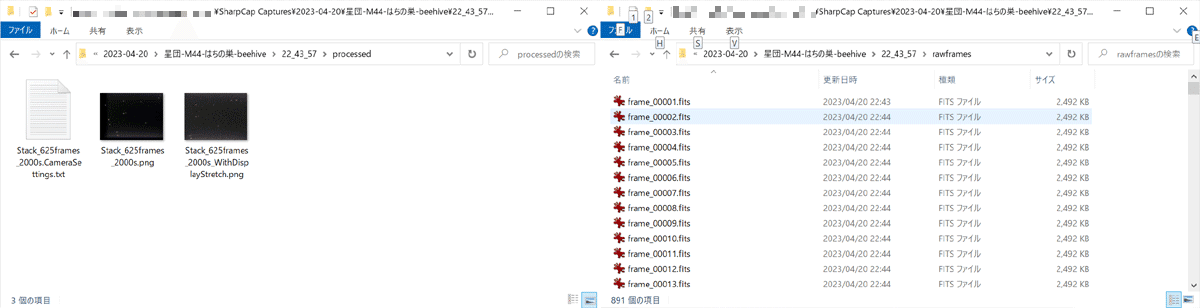
目標の時間を「Advanced」「Save and Reset every [xx] minutes total exposure」で設定しておき、ライブスタックが完了したら、問題なくファイルが全て保存されているか確認したら、完了です。
時間があれば、次候補を探索していきます。
撮影終了
撮影が終わったら、取得フォルダを確認します。
必要に応じて、Sharpcap でダーク撮影、フラット撮影をします。
ベランダなので、機材の片付けもささっと終わります。
試行錯誤・・
アライメントは、光害でそもそも星がたくさん見えないため、今でもそれなりに苦労します。Plate Solve も、星がいくつか見えないと失敗するので、対象を選ぶときに、周辺に星がいっぱいあるところを優先した方がよいです。
また、今回詳しくは書ききれていませんが、それぞれのソフトウェアの事前設定も重要です。
長時間のスタックや、赤道儀化、オートガイドなども追ってトライしていきたいと思います。
